У вас есть 0% игр, отображаемых в вашем профиле Playstation, и вы хотите удалить их из списка трофеев? Или, может быть, вы хотите спрятать свои трофеи в профиле из игр, которые вы больше не играете? Посмотрите, как управлять своими трофеями и выбирать, какие из них будут отображаться в вашем общедоступном профиле.

Есть даже бесплатные игры, назначенные списку трофеев Playstation, которые мы скачали только один раз и запускали для тестирования. После долгого времени в списке трофеев можно собрать много игр, в которых мы не играем и которые нам совсем не нравятся. Более того, в нашем публичном профиле Playstation вы можете увидеть трофеи из игр, которые вы хотите скрыть, например.
К сожалению, способность управлять трофеями ограничена. Удалить из списка мы можем только целые игры, в которых мы еще не получили ни одного трофея. В случае игр, в которых мы уже достигли достижений, мы можем скрыть их только в нашем общедоступном профиле, чтобы они не отображались. Невозможно удалить отдельные трофеи. Давайте посмотрим, что мы можем сделать и как управлять трофеями.
1. Удаление игр завершено в 0% из списка трофеев
Сначала давайте посмотрим, как удалить все эти ненужные игры из списка трофеев. Каждый раз, когда мы добавляем игру в учетную запись и воспроизводим ее, в списке трофеев будет показан дополнительный пункт для данного заголовка. К сожалению, даже если игра удалена (или возвращена другу в случае заимствованного названия), она отображается в списке трофеев с примечанием о том, что она была заполнена на 0%.
Чтобы удалить такую игру, перейдите в список трофеев на главном экране консоли. Для этого откройте главное меню и выберите «Трофеи». Появится список всех игр вместе с уровнем завершения.
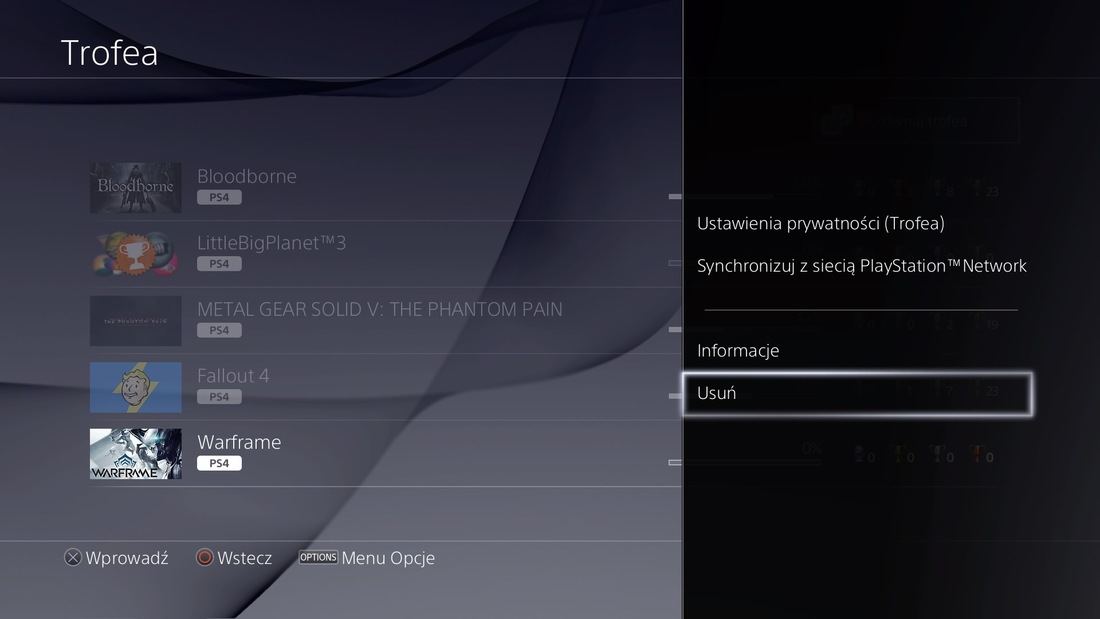
Используйте кнопки направления, чтобы выбрать тип игры «0%», который вы хотите удалить, а затем нажмите кнопку «Параметры» на пэде. В боковом меню выберите опцию «Удалить» и подтвердите удаление из списка.
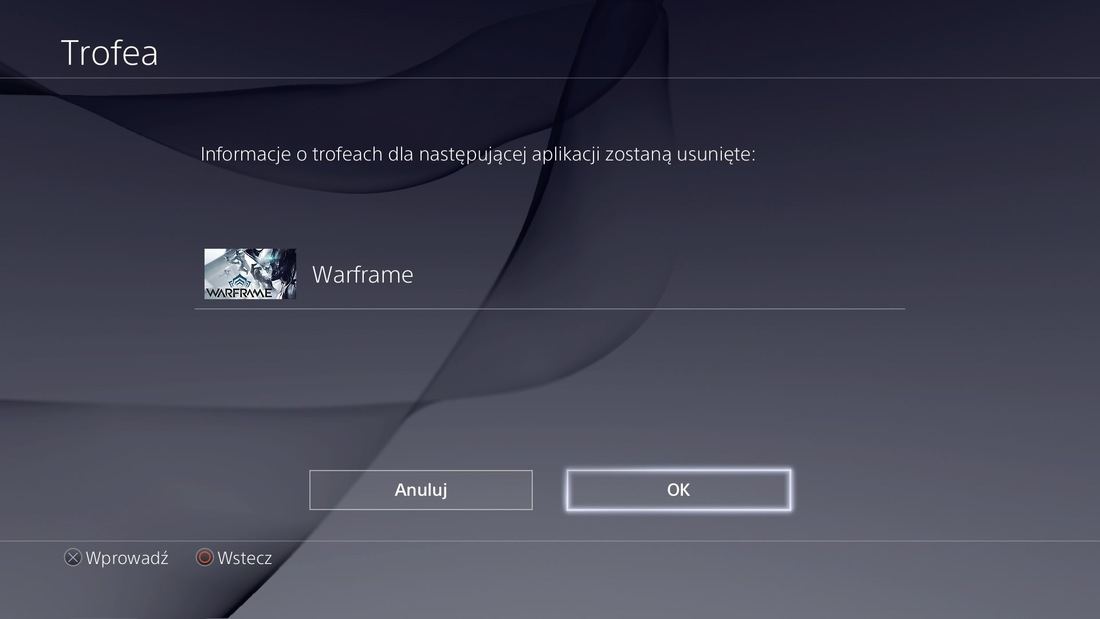
Затем подтвердите удаление игры кнопкой OK. Игра исчезнет и больше не будет отображаться в списке трофеев. Мы повторяем его для каждого заголовка, в котором у нас 0%, и мы хотим избавиться от него из списка.
2. Скрытие трофеев из выбранных игр в профиле Playstation
Настройка конфиденциальности по умолчанию означает, что каждый другой игрок может просмотреть наш профиль Playstation и посмотреть, какие трофеи мы выиграли. Однако, если это нас не устраивает, мы можем либо заблокировать возможность просмотра наших трофеев, либо скрыть выбранные игры.
Вернитесь на вкладку «Трофеи» в меню «Playstation», затем нажмите «Параметры» и выберите опцию «Настройки конфиденциальности (трофеи)».
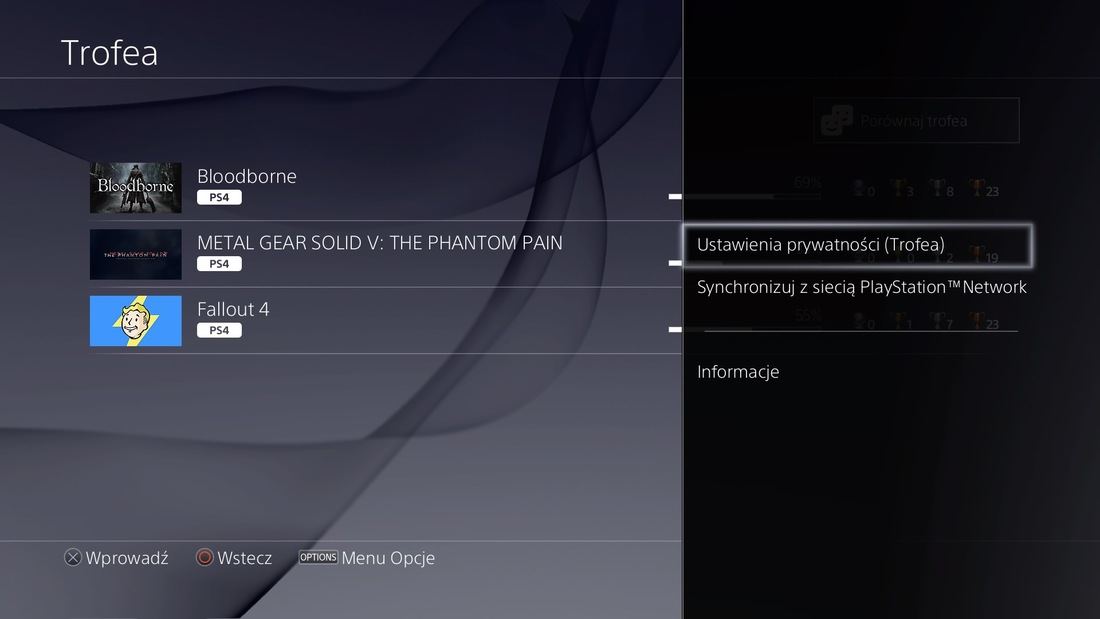
Теперь мы покажем меню настроек, относящееся к обладателям, которые у нас есть. Как я уже упоминал, по умолчанию каждый может видеть наши достижения. Если вы хотите изменить его, вы можете выбрать другой вариант в поле «Выбрать, кто может видеть ваши трофеи», например «Только друзья».
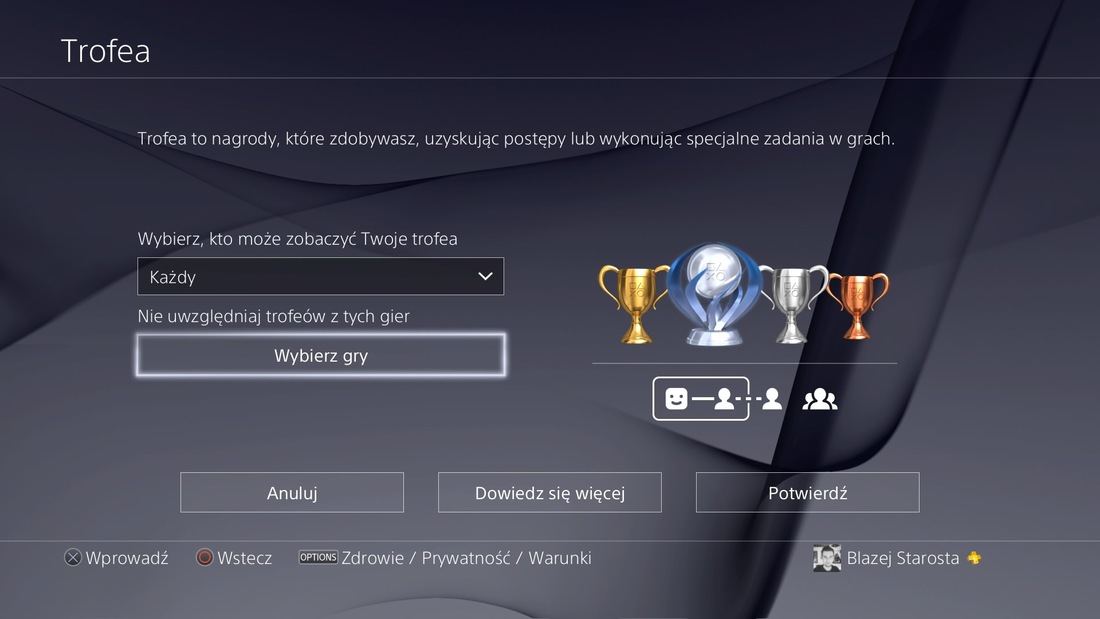
Чтобы скрыть выбранные игры из списка достижений в нашем общедоступном профиле, используйте параметр ниже «Не включайте трофеи из этих игр». Перейдите в пункт «Выбрать игры», а затем выберите игры, которые вы хотите скрыть, из списка достижений в списке слева.
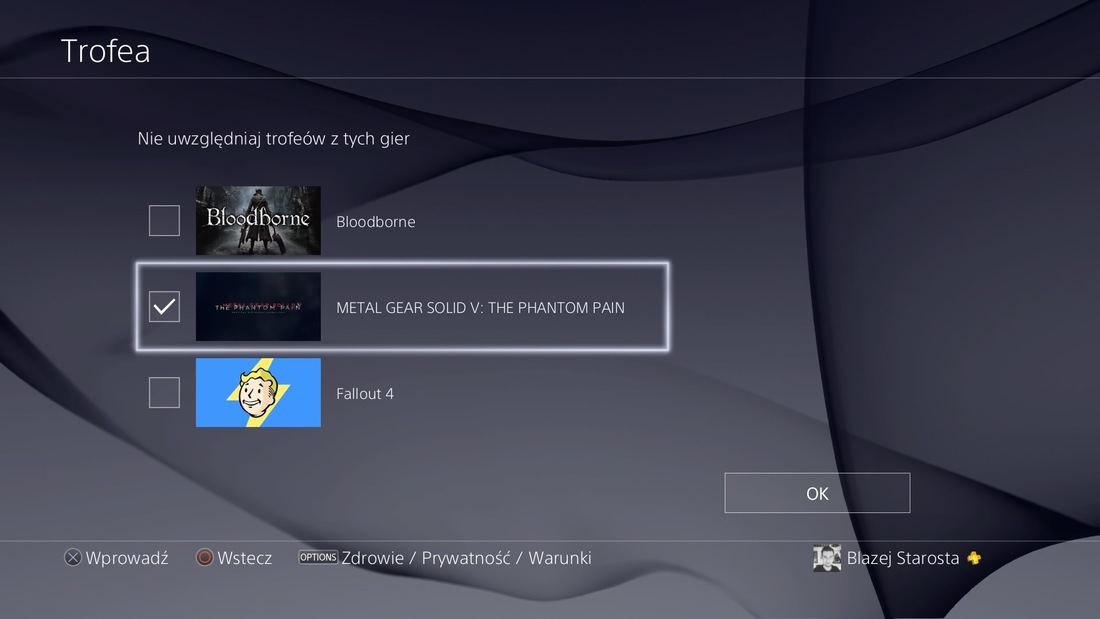
В конце концов, мы сохраняем изменения на экране настроек конфиденциальности с помощью кнопки «Подтвердить». Все достижения из выбранных игр будут скрыты в нашем профиле Playstation, а остальные смогут увидеть только тех людей, которых мы выбрали в поле «Выбор»






